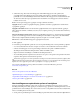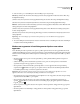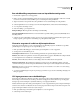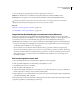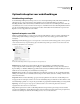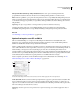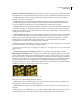Operation Manual
569
PHOTOSHOP CS4 GEBRUIKEN
Webafbeeldingen
3 Kies een laag in het pop-upmenu Lagen en stel de volgende opties in naar wens:
Zichtbaar Kies Zichtbaar als u een zichtbare CSS-laag wilt maken in het resulterende HTML-bestand.
Verborgen Kies Verborgen als u een verborgen CSS-laag wilt maken in het resulterende HTML-bestand.
CSS-lagen zijn gelijk aan GoLive-lagen. Met Adobe GoLive kunt u een CSS-laag omzetten in een animatie en
ingebouwde JavaScript-handelingen gebruiken om interactieve effecten te maken.
Zie ook
“Opslaan voor web en apparaten: overzicht” op pagina 563
“Een afbeelding voor het web optimaliseren” op pagina 565
Geoptimaliseerde afbeeldingen voorvertonen in een webbrowser
U kunt een voorvertoning van een geoptimaliseerde afbeelding bekijken in een webbrowser die op uw systeem is
geïnstalleerd, in het dialoogvenster Opslaan voor web en apparaten (Bestand > Opslaan voor web en apparaten). In de
voorvertoning in de browser wordt de afbeelding weergegeven met een bijschrift dat het bestandstype, de
pixelafmetingen, de bestandsgrootte, de compressiespecificaties en andere HTML-gegevens van de afbeelding bevat.
• Om een voorvertoning van een afbeelding in uw standaardbrowser te bekijken, klikt u op het browserpictogram
van het dialoogvenster Opslaan voor web en apparaten.
• Om een andere browser te selecteren selecteert u Overige in het pop-upmenu (naast het browserpictogram).
• Om een browser aan het pop-upmenu voor browsers toe te voegen, in het pop-upmenu te bewerken of uit het pop-
upmenu te verwijderen, kiest u Lijst bewerken in het pop-upmenu voor browsers. In het dialoogvenster Browsers
kunt u alle browsers op uw computer vinden en de standaardbrowser instellen om een voorvertoning van uw
afbeelding te bekijken.
Een bestand opslaan in een e-mail
1 Open de afbeelding in Photoshop en kies Bestand > Opslaan voor web en apparaten.
2 Klik op het tabblad Optimaal boven in het dialoogvenster Opslaan voor web.
3 Kies JPEG laag in het menu Voorinstelling.
4 Klik op het tabblad Afbeeldingsgrootte.
5 Selecteer Verhoudingen behouden en voer een breedte in. Voor e-mail is 400 pixels een goede grootte. Gebruik een
kleinere waarde als de ontvanger een trage internetverbinding heeft.
6 Klik op Opslaan. Voer een bestandsnaam in en een locatie waar u uw bestand wilt opslaan. Selecteer bij Indeling de
optie Alleen afbeeldingen. Klik op Opslaan.
U kunt het bestand nu verzenden. In bepaalde e-mailprogramma's kunt u het bestand in het bericht slepen. In andere
programma's gebruikt u de opdracht Bijvoegen of Invoegen.